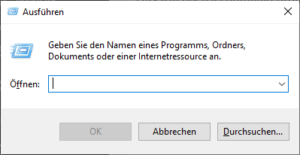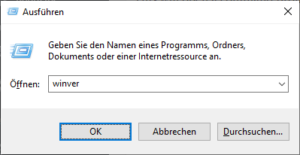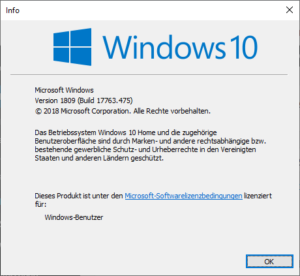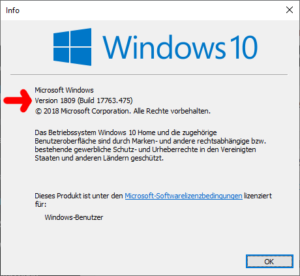Problem:
Du hast ein git-Repository in einem Ordner mithilfe von
git init
initialisiert.
Nun hast du ein oder mehrere Commits gespeichert und möchtest diese nun auf den Server hochladen (z.B. Github):
git push
aber du siehst diese Fehlermeldung:
fatal: Kein Ziel für "push" konfiguriert.
Entweder spezifizieren Sie die URL von der Befehlszeile oder konfigurieren ein Remote-Repository unter Benutzung von
git remote add <Name> <URL>
und führen "push" dann unter Benutzung dieses Namens aus
git push <Name>
Lösung:
Da du dein Repository mit git init initialisiert hast, weiß git nicht, auf welchen Server es die Daten hochladen soll, wenn du git push ausführst..
Daher müssen wir erst einen Server hinzufügen. Ein Server heißt bei git remote.
git remote add origin https://github.com/benutzer/repository.git
Denk daran, https://github.com/benutzer/repository.git durch die entsprechende URL zu ersetzen, die du beim Anbieter deines Repositories findest (z.B. auf Github).
Die Folgenden URLs sind beispielsweise korrekt:
https://github.com/ulikoehler/UliEngineering.git[email protected]:ulikoehler/UliEngineering.git
Das obige Kommando fügt einen Server in die Serverliste des Repositories hinzu (remote add), der mit origin bezeichnet wird (dies ist der Standardname für remotes in git) und die URL https://github.com/benutzer/repository.git hat.
Auf GitHub (und in GitLab) kannst du die korrekte URL herausfinden, indem du auf den grünen Clone or Download-Button klickst.
Nun kannst du deine existierenden Commits auf den Server pushen. Das erste mal reicht git push allerdings nicht aus, denn git weiß nicht, auf welchem Server der Upload landen soll.
Daher musst du das erste mal nach dem Ausführen von git remote add ... das Folgende Kommando ausführen, um den master-Branch auf den origin-Server hochzuladen:
git push --set-upstream origin master
Wenn dieses Kommando eine Fehlermeldung erzeugt, dann hast du vermutlich die falsche URL für den Server verwendet. In diesem Fall lösche den Server mit
git remote rm origin
und versuche es erneut mit der richtigen URL. Sollte die URL stimmen, hast du vermutlich nicht die richtigen Zugangsdaten für den Server eingegeben (z.B. bei SSH).
Ab jetzt kannst du ganz einfach
git push
verwenden, um neue Commits auf den Server hochzuladen